Alles, was Sie auf YouTube suchen oder ansehen, ist Teil des YouTube-Verlaufs. (Probieren Sie die Software MiniTool aus, um coole YouTube-Videos zu erstellen.) Standardmäßig werden Ihre Daten für immer gespeichert, aber jetzt erlauben die Server von Google den YouTubern, den YouTube-Verlauf alle 3 oder 18 Monate zu löschen.
Online-Datenschutz ist zu einem wichtigen Thema geworden. Infolgedessen fügen immer mehr Dienste Funktionen hinzu, um die Privatsphäre ihrer Nutzer zu schützen. Wenn Sie ein YouTuber sind, ist eine Ihrer Sorgen wahrscheinlich Ihr YouTube-Such- und Überwachungsverlauf, der Vermarktern und anderen Dritten mehr über Sie verraten kann, als Sie sie wissen lassen möchten.
Wie kann man den YouTube-Verlauf automatisch löschen
Jetzt bietet Google ein Tool an, das Sie dabei unterstützt, den YouTube-Verlauf automatisch zu löschen. Ähnliche Einstellungen zum automatischen Löschen sind auch für Ihren Standortverlauf sowie Ihren Web- und App-Verlauf verfügbar. Wenn Sie den YouTube-Verlauf regelmäßig löschen, bedeutet dies, dass Google Ihren Verlauf nicht mehr zur Personalisierung Ihrer Videoempfehlungen verwendet.
Aus mobilen Apps
Es ist bequem, das automatische Löschen des Verlaufs direkt von Ihrem Smartphone oder Tablet aus einzurichten, da mehr als 50 Prozent aller YouTube-Zuschauer auf den mobilen Apps unterwegs sind.
Schritt 1. Öffnen Sie die YouTube-App auf Ihrem Gerät.
Schritt 2. Tippen Sie auf Ihr Kontoprofil in der oberen rechten Ecke der App.
Schritt 3. Scrollen Sie nach unten in der Liste und wählen Sie die Option Einstellungen.
Schritt 4. Scrollen Sie nach unten zum Abschnitt Verlauf & Datenschutz. Wählen Sie die Option Alle Aktivitäten verwalten.
Schritt 5. Jetzt befinden Sie sich auf der Seite YouTube-Verlauf. Tippen Sie auf Automatisch löschen (Aus), das sich direkt über der Liste der zuvor angesehenen YouTube-Videos befindet.
Schritt 6. Wählen Sie nun aus, wie lange Sie Ihren YouTube-Verlauf aufbewahren möchten. Standardmäßig wird Ihr Verlauf nur gelöscht, wenn Sie ihn manuell löschen. Sie können diese Einstellung so ändern, dass YouTube den Verlauf, der älter als 18 Monate oder drei Monate ist, automatisch löscht.
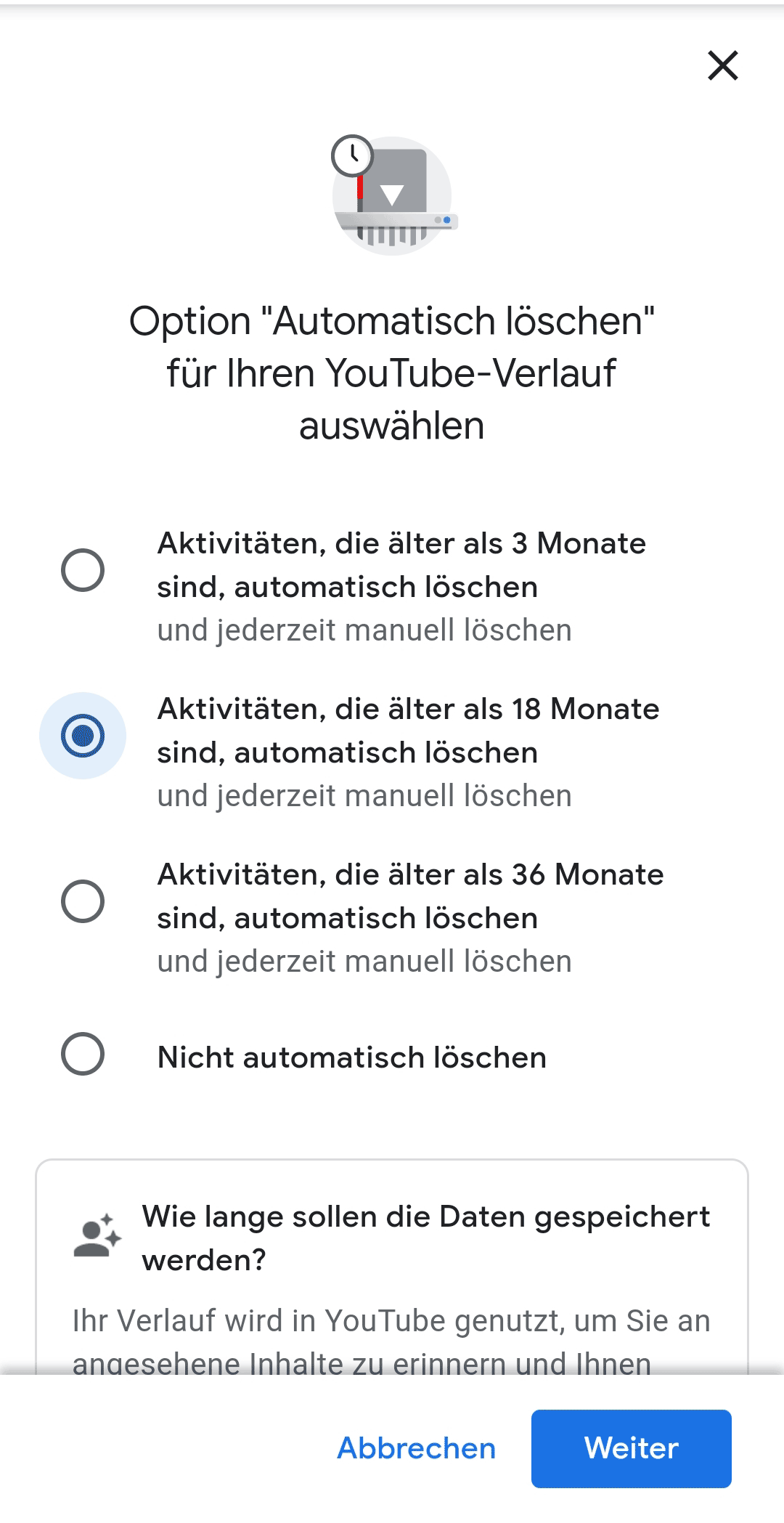
Schritt 7. Nachdem Sie eine Auswahl getroffen haben, tippen Sie auf die Schaltfläche Weiter. Die Seite mit den Aktivitäten des YouTube-Verlaufs wird Ihnen erklären, was Ihre Entscheidung bedeutet. Sie wird auch einige Beispiele für Videoverläufe auflisten, die automatisch gelöscht werden.
Schritt 8. Tippen Sie auf Bestätigen, um die Einstellung für den automatischen YouTube-Verlauf zu speichern.
Aus Meinen Google-Aktivitäten
Um Ihren YouTube-Verlauf automatisch von Ihrem Desktop- oder Mobilbrowser aus zu löschen, rufen Sie die Website YouTube-Verlauf auf. Alternativ können Sie die Website Meine Google-Aktivitäten aufrufen und manuell zum Abschnitt YouTube-Verlauf navigieren. Stellen Sie sicher, dass Sie in dem Google-Konto angemeldet sind, das mit Ihrem YouTube-Konto verknüpft ist.
Schritt 1. Klicken Sie auf die Option Aktivitätssteuerung im Navigationsmenü auf der linken Seite der Seite. Tippen Sie auf das Hamburger-Menü-Symbol in der oberen linken Ecke, um das Seitenmenü zu erweitern, falls es ausgeblendet ist.
Schritt 2. Scrollen Sie nach unten zum Block YouTube-Verlauf und wählen Sie die Option Aktivität verwalten.
Wenn Sie direkt zur YouTube-Verlaufswebsite gesprungen sind, überspringen Sie die beiden obigen Schritte.
Schritt 3. Klicken Sie auf der Website des YouTube-Verlaufs auf Automatisch löschen (Aus).
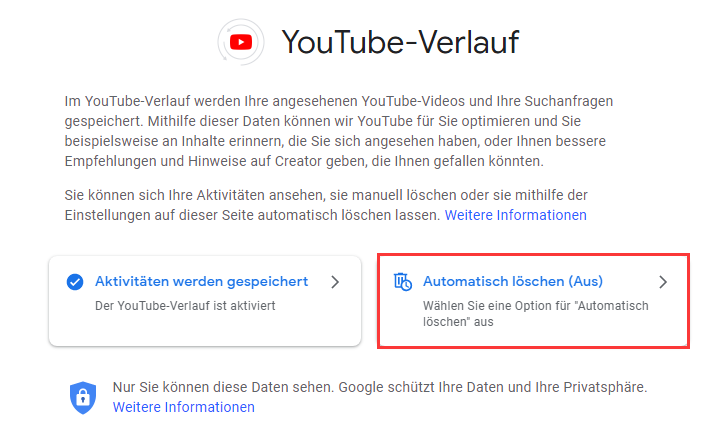
Schritt 4. Nachdem Sie eine Auswahl getroffen haben, tippen Sie auf die Schaltfläche Weiter. Sie werden nun aufgefordert, Ihre Auswahl zu bestätigen. YouTube zeigt auch Beispiele für einige der Videos an, die aus Ihrem Verlauf gelöscht werden.
Schritt 5. Klicken Sie auf die Schaltfläche Bestätigen, um die Einstellung für den automatischen YouTube-Verlauf zu speichern.
Nachdem Sie die automatische Löschfunktion ausprobiert haben, denken Sie vielleicht, dass das manuelle Löschen des YouTube-Verlaufs flexibler ist, da Sie den YouTube-Verlauf jederzeit löschen können.
Fazit
Wie kann man den YouTube-Verlauf automatisch löschen? Die von Google eingeführte Funktion zum automatischen Löschen hilft Ihnen dabei. Wenn Sie eine Frage dazu haben, lassen Sie sie uns bitte über [email protected] wissen oder teilen Sie sie in den Kommentaren unten mit.
